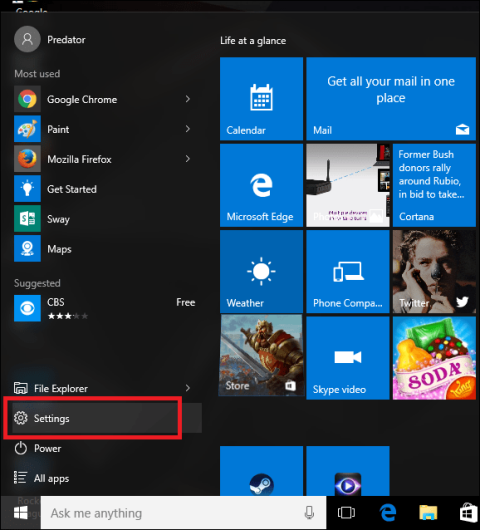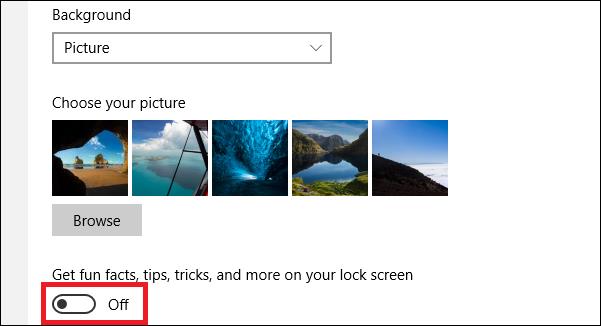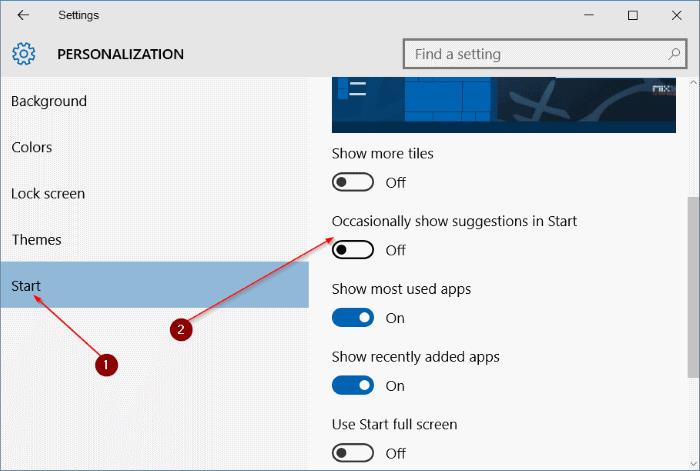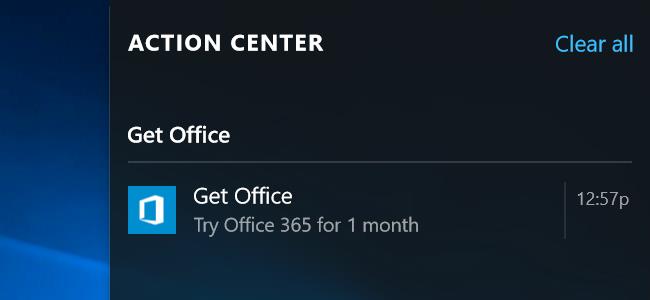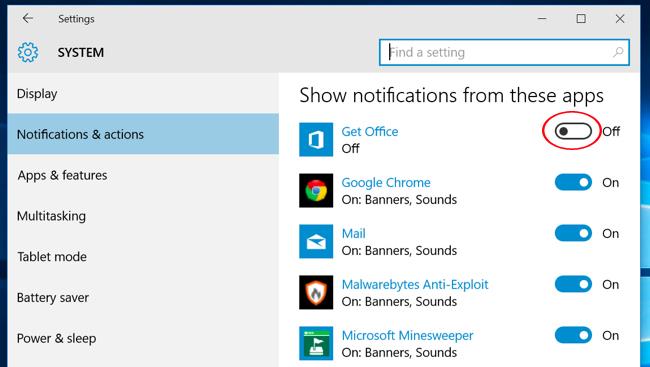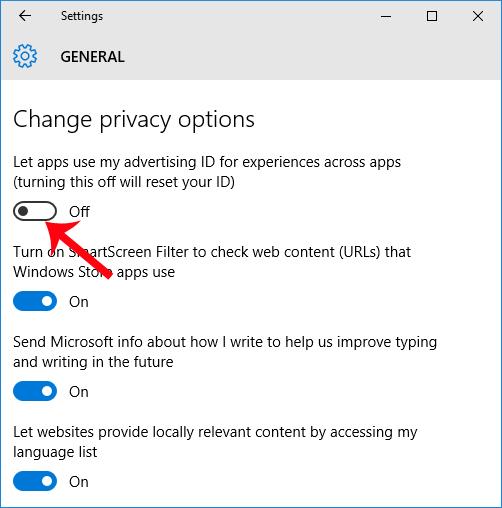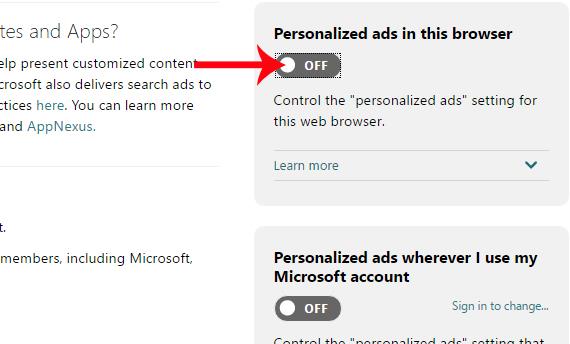Ak používate Windows 10, niekedy vás otravujú reklamy, ktoré sa objavia hneď, ako používateľ spustí počítač. Dokonca aj pri platenej verzii môže Windows 10 stále otravovať používateľov týmito reklamami. Môžu sa zobraziť priamo na uzamknutej obrazovke uzamknutej obrazovky vďaka integrácii v nastaveniach prispôsobenia alebo niektorým návrhom inštalácie aplikácií v ponuke Štart,...
Tejto frustrácii z reklám v systéme Windows 10 však môžeme úplne zabrániť okamžitou úpravou niektorých nastavení v počítači.
1. Vypnite reklamy na uzamknutej obrazovke Windows 10:
Nebude to veľká zábava, keď sa budete chcieť prihlásiť, aby ste mohli používať svoj počítač a zobrazí sa séria reklám. Tieto reklamy fungujú na Windows Spotlight zabudovanom do nastavení prispôsobenia. Preto, aby sme zakázali všetky reklamy na uzamknutej obrazovke v systéme Windows 10, upravíme sekciu Prispôsobenie v Nastaveniach.
Dostaneme sa na cestu Nastavenia > Prispôsobenie > Zamknutá obrazovka . Potom posuňte vodorovnú lištu doľava a prepnite späť do režimu vypnutia v časti Získajte zábavné fakty, tipy, triky a ďalšie informácie na uzamknutej obrazovke .
Podrobnejšie informácie si čitatelia môžu prečítať v článku Pokyny na vypnutie reklám na obrazovke uzamknutia Windows 10 .
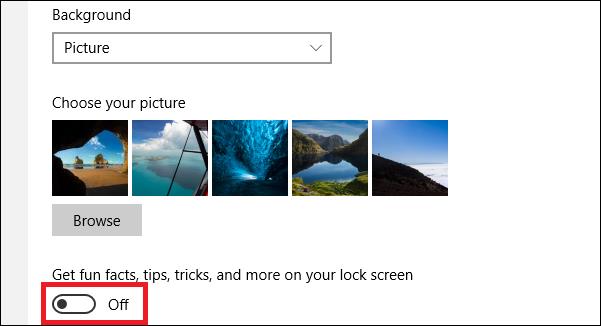
2. Zakázať reklamy v ponuke Štart:
Pri prístupe k Štartu v systéme Windows 10 sa používateľom zobrazí množstvo návrhov na inštaláciu aplikácií do počítača. A keď naň používateľ náhodou klikne, aplikácia sa stiahne a nainštaluje do zariadenia. Tieto návrhy na inštaláciu aplikácií sa budú líšiť v závislosti od histórie vyhľadávania aplikácií v obchode Windows Store každej osoby.
Ak chcete tieto návrhy vypnúť, prejdite do časti Nastavenia > Prispôsobenie > Štart a potom vypnite možnosť občasného zobrazovania návrhov v časti Štart .
Čitatelia si môžu prečítať ďalšie spôsoby vypnutia návrhov na sťahovanie aplikácií v ponuke Štart systému Windows 10 v článku Ako vypnúť návrhy na sťahovanie aplikácií v ponuke Štart systému Windows 10? .
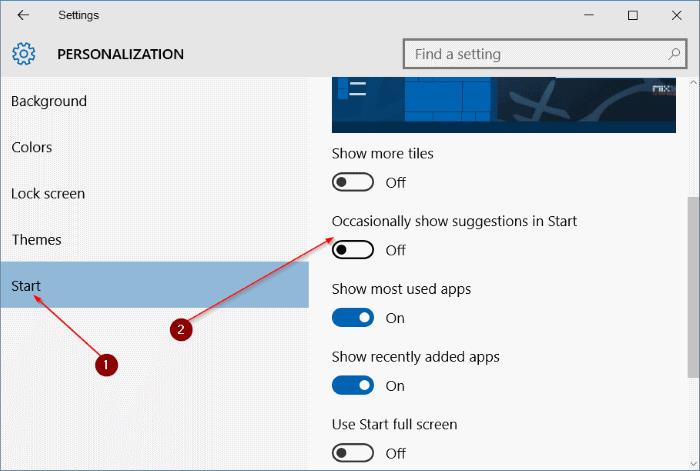
3. Reklamy na inštaláciu balíka Office alebo Skype:
Tento typ reklamy sa zobrazí v malom vyskakovacom okne v pravom rohu obrazovky. Zvyčajne používateľom navrhne, aby si kúpili produkty balíka Office alebo nainštalovali Skype. Avšak aj keď je v počítači nainštalovaný Skype, táto reklama sa stále zobrazuje „nešikovne“.
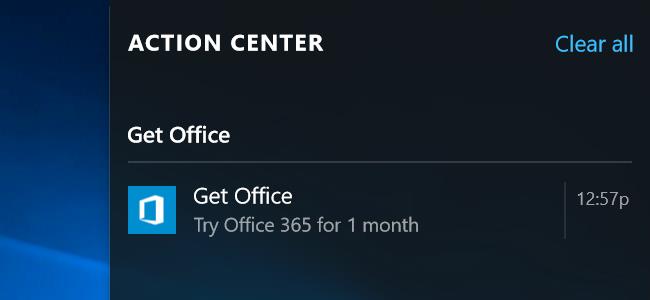
Ak chcete vypnúť túto reklamu Get Office v systéme Windows 10, prejdite do časti Nastavenia > Systém > Upozornenia a akcie > Zobrazovať upozornenia z týchto aplikácií a potom v zozname nižšie vyhľadajte aplikáciu Získať Office a vypnite ju.
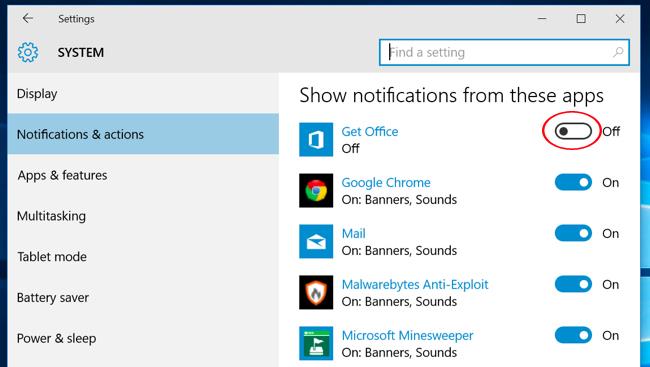
4. Prispôsobená reklama v systéme Windows 10 a prehliadači:
Toto je funkcia, ktorá je predvolene nastavená v systéme Windows 10. Používatelia dostanú ID a spoločnosť Microsoft toto ID použije na uloženie histórie vyhľadávania aplikácií a môže dokonca rozlíšiť návyky vyhľadávania aplikácií v obchode Windows Store. To spôsobí porušenie súkromia používateľa.
Ak chcete túto funkciu vypnúť, najprv prejdite do časti Nastavenia > Súkromie > Všeobecné > vypnite možnosť Povoliť aplikáciám používať moje reklamné ID na používanie v aplikáciách (vypnutím tejto možnosti sa vaše ID resetuje) .
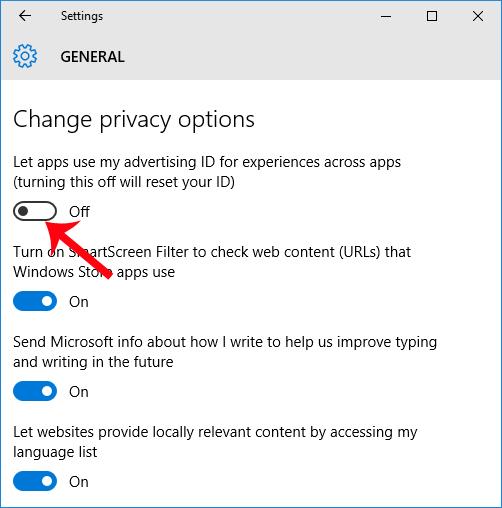
V prípade, že chcete túto funkciu vo svojom prehliadači vypnúť, používatelia majú prístup k nižšie uvedenému odkazu.
Potom vypnite možnosť Prispôsobené reklamy v tomto prehliadači, ako je uvedené nižšie.
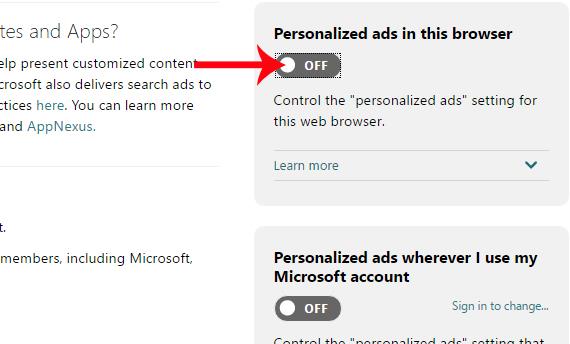
Vyššie je uvedené, ako vypnúť niektoré typy reklám, ktoré sa zobrazujú v systéme Windows 10. Pri ich zakázaní už používateľov nebude ovplyvňovať používanie počítača a najmä naše problémy s ochranou osobných údajov.
Ďalšie informácie nájdete v nasledujúcich článkoch:
- 7 spôsobov a prispôsobení v článku pomôže vášmu Windowsu 10 „rýchlo ako vietor“